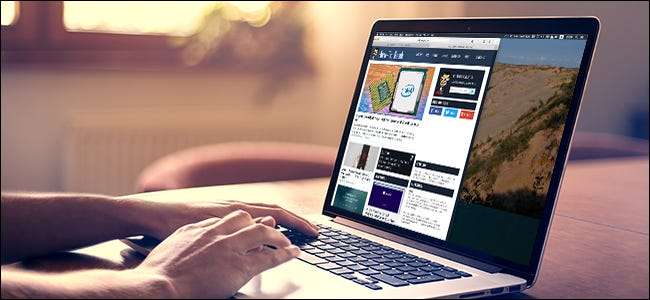
Răsfoiți aplicațiile care rulează folosind Activity Monitor când observați ceva ce nu recunoașteți: nsurlstoraged. Ce este asta, s-ar putea să vă întrebați și de ce utilizează resurse de rețea și CPU? În primul rând, nu intrați în panică: aceasta face parte din macOS.
LEGATE DE: Ce este acest proces și de ce rulează pe Mac-ul meu?
Acest articol face parte din seria noastră continuă explicarea diferitelor procese găsite în Activity Monitor, cum ar fi kernel_task , hidd , mdsworker , Instalat , WindowServer , albastru , lansare , de rezervă , opendirectoryd , powerd , coreauthd , configd , mdnsresponder , UserEventAgent , și multe altele . Nu știți care sunt aceste servicii? Mai bine începeți să citiți!
Această resursă specială, nsurlstoraged, este un daemon, ceea ce înseamnă că rulează în fundalul sistemului dumneavoastră. Pentru a fi mai specific, nsurlstoraged este demonul responsabil de gestionarea stocării locale pentru aplicații web. Pentru a cita pagina de manual, pe care o puteți găsi tastând
De la Nasrelstergd
de la terminal:
nsurlstoraged este un daemon per utilizator care gestionează stocările HTTP ale utilizatorului.
Pe internetul modern, site-urile web pot stoca unele fișiere local pe computer: este parte din HTML5 . Pe macOS, nsurlstoraged este demonul care face posibilă această stocare locală. Safari este principala aplicație care folosește de fapt această funcție, dar o serie de alte programe Apple o folosesc: Mail, Calendar și iCloud, de exemplu.
Dacă nsurlstoraged folosește o mulțime de CPU, este posibil să aveți un cache corupt. Dar, din fericire, există o soluție rapidă. Primul, forțează renunțarea la Safari ; dacă scade utilizarea procesorului stocat, știi că Safari este problema; dacă nu, forțați să părăsiți alte aplicații până când vedeți că scade utilizarea procesorului.
Apoi, mergeți la ~ / Library / Caches / - aici este cum se accesează folderul ascuns ~ / Library dacă nu știți - și găsiți memoria cache pentru orice program cauzează problema. Pentru Safari, acesta este com.apple.safari:
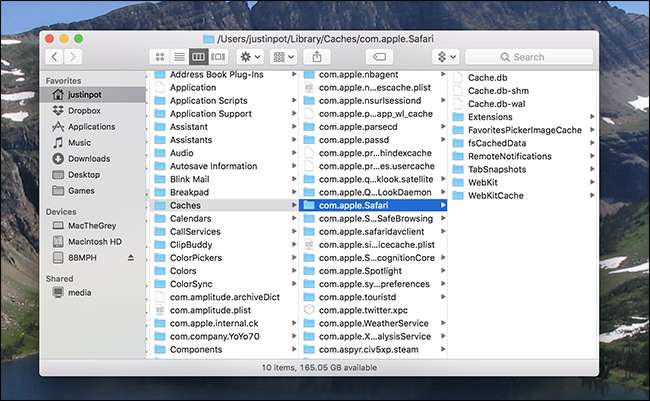
Trageți folderul corespunzător în coșul de gunoi, apoi reporniți programul care a cauzat problema. Totul ar trebui să fie bine acum.
Credit foto: guteksk / Shutterstock.com







